Иногда наши телефоны заполняются лишними приложениями, которые занимают ценное пространство на устройстве. Удаление ненужных приложений позволяет освободить память телефона и улучшить его производительность. В этой статье мы расскажем, как удалить приложение с телефона, чтобы вы могли воспользоваться всеми преимуществами своего устройства.
Первым шагом в удалении приложений с телефона является поиск соответствующего иконки на главном экране или в списке всех приложений. Обычно иконка приложения выглядит как маленькая картинка, представляющая собой логотип или символ приложения.
Когда вы нашли иконку приложения, которое вы хотите удалить, нажмите на нее и удерживайте палец до появления контекстного меню. В окне меню вы увидите различные опции, связанные с приложением. Одной из опций будет "Удалить" или "Удалить приложение". Нажмите на эту опцию, и ваше приложение будет удалено с телефона.
Определение неиспользуемых приложений
Периодически проверяйте свой телефон, чтобы определить, какие приложения вы больше не используете. Удаление неиспользуемых приложений поможет освободить место на вашем устройстве и улучшить его производительность.
Вот несколько способов определить неиспользуемые приложения на вашем телефоне:
- Перейдите в настройки телефона и найдите раздел "Приложения" или "Приложения и уведомления".
- В списке приложений вы увидите все установленные приложения на вашем устройстве.
- Прокрутите список приложений и обратите внимание на приложения, которые вы давно не запускали или не помните о них.
- Если вы найдете приложение, которое вы больше не используете, выберите его и нажмите на кнопку "Удалить" или "Отключить".
Также вы можете использовать сторонние приложения для определения неиспользуемых приложений на вашем телефоне. Эти приложения обычно сканируют все установленные приложения и показывают статистику использования, чтобы вы могли легко определить, какие приложения редко или вообще не запускаются.
После удаления или отключения неиспользуемых приложений рекомендуется перезагрузить телефон, чтобы изменения вступили в силу. Также не забывайте регулярно проверять свой телефон на наличие новых неиспользуемых приложений и удалять их, чтобы поддерживать свое устройство в оптимальном состоянии.
Способы удаления приложений на Android
Удаление приложений на Android может быть очень простым процессом, если вы знаете правильные шаги. Вот несколько способов удалить приложения на устройствах Android:
| Способ | Описание |
|---|---|
| Использование настроек устройства | 1. Откройте меню устройства и выберите "Настройки". 2. Пролистайте вниз и найдите раздел "Приложения" или "Управление приложениями". 3. Найдите приложение, которое вы хотите удалить, и нажмите на него. 4. Нажмите на кнопку "Удалить". 5. Подтвердите удаление приложения. |
| Использование рабочего стола | 1. На рабочем столе найдите и удерживайте иконку приложения, которое вы хотите удалить. 2. Появится контекстное меню с различными опциями. 3. Перетащите иконку приложения в раздел "Удалить" или на иконку "Корзина". 4. Подтвердите удаление приложения. |
| Использование Google Play Store | 1. Откройте приложение Google Play Store на устройстве. 2. Нажмите на значок меню в левом верхнем углу. 3. Выберите "Мои приложения и игры". 4. Переключитесь на вкладку "Установленные". 5. Найдите приложение, которое вы хотите удалить, и нажмите на него. 6. Нажмите на кнопку "Удалить". 7. Подтвердите удаление приложения. |
Используйте один из этих способов, чтобы удалять ненужные приложения с вашего устройства Android и освободить место для новых!
Удаление стандартных приложений на Android
Android предусматривает возможность удаления некоторых стандартных приложений, которые поставляются вместе с устройством. Это может быть полезно, если вы не используете эти приложения или нуждаетесь в освобождении места на устройстве.
Однако стоит помнить, что удаление некоторых стандартных приложений может повлиять на работу других приложений или функциональность устройства. Поэтому перед удалением стандартного приложения рекомендуется убедиться, что оно действительно не нужно.
Чтобы удалить стандартное приложение Android, следуйте этим шагам:
- Откройте меню приложений на вашем устройстве Android.
- Найдите и выберите "Настройки".
- Прокрутите вниз и найдите раздел "Приложения" (может называться по-разному в зависимости от версии Android).
- В этом разделе вы увидите список всех установленных приложений на устройстве.
- Найдите в списке стандартное приложение, которое вы хотите удалить, и нажмите на него.
- На открывшейся странице приложения вы увидите кнопку "Удалить". Нажмите на нее.
- Подтвердите ваше действие в появившемся диалоговом окне.
- После подтверждения приложение будет удалено с вашего устройства Android.
Обратите внимание, что не все стандартные приложения могут быть удалены таким образом. Некоторые приложения могут быть не доступны для удаления или могут требовать специальных разрешений.
Удаление приложений на iPhone

Удаление ненужных приложений на iPhone может быть полезным для освобождения места на устройстве и повышения производительности. Вот подробная инструкция о том, как удалить приложения на iPhone.
1. Найдите иконку приложения, которое вы хотите удалить, на главном экране iPhone. Обычно приложения располагаются на нескольких экранах, так что вам может потребоваться пролистать экраны влево или вправо.
2. Удерживайте палец на иконке приложения до тех пор, пока все иконки на экране не начнут трястись.
3. Нажмите на кнопку «×», которая появляется в левом верхнем углу иконки приложения.
4. Появится всплывающее окно с предложением удалить приложение. Нажмите «Удалить», если вы уверены в своем выборе. Обратите внимание, что удаление приложения приведет к потере всех связанных с ним данных.
5. Повторите предыдущие шаги для удаления других приложений.
6. Когда вы закончите удаление приложений, нажмите кнопку «Готово» в правом верхнем углу экрана, чтобы закончить процесс.
Теперь вы знаете, как удалить приложения на iPhone. Не забывайте регулярно проверять свои устройства и удалять ненужные приложения, чтобы сохранить больше места для важных данных и приложений.
Удаление приложений на Windows Phone
Вот пошаговая инструкция о том, как удалить приложение на Windows Phone:
Шаг 1: Откройте меню приложений
На главном экране вашего устройства Windows Phone щелкните на значок "Меню" в нижней части экрана или свайпните влево с правой стороны экрана. Вы перейдете в список всех установленных приложений.
Шаг 2: Найдите и выберите нужное приложение
Пролистайте список приложений и найдите ту программу, которую вы хотите удалить. Щелкните на нее, чтобы открыть контекстное меню.
Шаг 3: Удаление приложения
В контекстном меню выберите "Удалить". Вам будет предложено подтвердить удаление приложения. Щелкните "Да", чтобы подтвердить.
Шаг 4: Подождите завершения процесса удаления
Пока приложение удаляется, может показаться, что оно все еще присутствует на вашем устройстве. Подождите несколько секунд, пока процесс удаления завершится полностью.
Шаг 5: Проверьте результаты
После завершения процесса удаления приложения, вернитесь на главный экран или в список приложений, чтобы убедиться, что приложение больше не отображается.
Поздравляю! Вы успешно удалели приложение со своего устройства Windows Phone. Теперь вы можете освободить ценное место на памяти и установить другие приложения по вашему выбору!
Освобождение памяти после удаления приложений
Удаление приложений с телефона поможет освободить драгоценное место в памяти устройства. Однако, иногда приложения могут оставить следы в виде временных файлов и данных, которые будут занимать дополнительное пространство. В таких случаях, радикальное удаление приложения может не привести к освобождению всей памяти, и максимальный эффект можно достичь только с тщательным очищением устройства от остатков.
Для освобождения памяти после удаления приложений, следуйте инструкциям ниже:
| Шаг | Действие |
|---|---|
| Шаг 1 | Перейдите в настройки вашего телефона. |
| Шаг 2 | Выберите "Память" или "Хранилище", в зависимости от модели вашего телефона. |
| Шаг 3 | Нажмите на "Внутренняя память" или "Встроенная память". |
| Шаг 4 | Выберите "Очистка данных" или "Очистка кеша". |
| Шаг 5 | Подтвердите удаление данных или кеша. |
После выполнения этих действий, временные файлы и данные приложений будут удалены, и вы освободите дополнительное пространство в памяти устройства. Таким образом, ваш телефон будет работать эффективнее и быстрее.
Не забывайте постоянно очищать память от остатков удаленных приложений, чтобы избежать перегруженности устройства и улучшить его производительность.
Важные моменты при удалении приложений
Удаление приложений с телефона может привести к удалению всех данных, связанных с ними. Поэтому перед удалением приложения важно убедиться, что вся необходимая информация уже сохранена или перенесена на другие устройства.
Прежде чем приступить к удалению приложения, стоит убедиться, что оно не связано с другими сервисами или аккаунтами. Некоторые приложения могут быть связаны с социальными сетями или облачными сервисами, и их удаление может повлиять на функциональность других приложений или устройства в целом.
Если приложение было загружено из официального магазина приложений (например, Google Play или App Store), его удаление можно осуществить прямо из списка приложений. Однако, если приложение было загружено не из официального магазина или было предустановлено на устройство производителем, то удаление может иметь некоторые отличия.
Важно понимать, что удаление приложения с телефона не всегда означает полное удаление его данных. Часто остаются системные файлы или другие данные, которые были созданы или загружены при использовании приложения. Если требуется полное удаление приложения и связанных с ним данных, можно воспользоваться дополнительными инструментами или приложениями для очистки устройства.
Необходимо также обратить внимание на возможные последствия удаления приложения. Некоторые приложения могут быть необходимы для работы конкретных устройств или системных функций. Поэтому перед удалением приложения стоит убедиться, что это не приведет к нежелательным последствиям или снижению функциональности телефона.
В целом, удаление приложений с телефона – это простая процедура, но требующая внимания и осторожности. Следуя указанным выше рекомендациям, можно избежать потери важных данных или нежелательных последствий при удалении приложений.